Sáng kiến kinh nghiệm Ứng dụng phần mềm Ispring Suite trong việc biên soạn đề thi trắc nghiệm theo chuẩn E-Learning bằng công cụ Ispring Quizmaker
B. Tổng quan phần mềm V-iSpring Suite 6.0 và xây dựng nội dung trắc nghiệm:
1. Cấu trúc phần mềm V-iSpring Suite 6.0
- Phần mềm V-ispring Suite được tích hợp 3 phần mềm gồm: iSpring Pro - tích hợp nhiều công cụ hỗ trợ soạn bài giảng theo chuẩn E-learning, iSpring QuizMaker – phần mềm chuyên dùng soạn bài thi trắc nghiệm và khảo sát trực tuyến, và iSpring Kinetics – phần mềm chuyên dùng biên tập sách điện tử.
2. Xây dựng các nội dung trong đề thi trắc nghiệm:
a, Các yêu cầu chung:
- Phải xác định đúng mục tiêu cần xây dựng.
- Phải xác định đúng mức nội dung cần kiểm tra.
- Phải vạch rõ kế hoạch tổ chức xây dựng đề kiểm tra, đề thi trắc nghiệm.
- Phải kiểm tra các nội dung đưa lên phần mềm.
b, Hướng dẫn tổ chức xây dựng đề thi trắc nghiệm:
Trong quá trình tổ chức, giáo viên phải nắm bắt rõ học lực của học sinh cũng như yêu cầu chuẩn kiến thức để từ đó làm căn cứ xây dựng cấu trúc đề thi trắc nghiệm sao cho phù hợp với từng nhóm đối tượng học sinh.
Tóm tắt nội dung tài liệu: Sáng kiến kinh nghiệm Ứng dụng phần mềm Ispring Suite trong việc biên soạn đề thi trắc nghiệm theo chuẩn E-Learning bằng công cụ Ispring Quizmaker
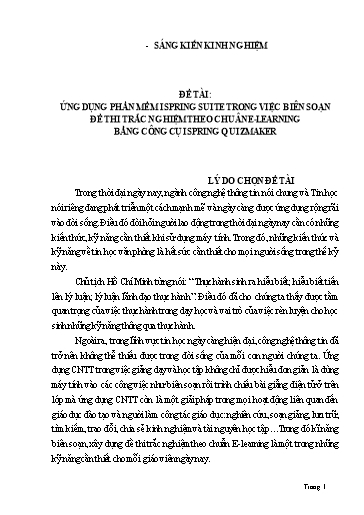
SÁNG KIẾN KINH NGHIỆM ĐỀ TÀI: ỨNG DỤNG PHẦN MỀM ISPRING SUITE TRONG VIỆC BIÊN SOẠN ĐỀ THI TRẮC NGHIỆM THEO CHUÂNE-LEARNING BẰNG CÔNG CỤ ISPRING QUIZMAKER LÝ DO CHỌN ĐỀ TÀI Trong thời đại ngày nay, ngành công nghệ thông tin nói chung và Tin học nói riêng đang phát triển một cách mạnh mẽ và ngày càng được ứng dụng rộng rãi vào đời sống. Điều đó đòi hỏi người lao động trong thời đại ngày nay cần có những kiến thức, kỹ năng cần thiết khi sử dụng máy tính. Trong đó, những kiến thức và kỹ năng về tin học văn phòng là hết sức cần thiết cho mọi người sống trong thế kỷ này. Chủ tịch Hồ Chí Minh từng nói: “Thực hành sinh ra hiểu biết; hiểu biết tiến lên lý luận; lý luận lãnh đạo thực hành”. Điều đó đã cho chúng ta thấy được tầm quan trọng của việc thực hành trong dạy học và vai trò của việc rèn luyện cho học sinh những kỹ năng thông qua thực hành. Ngoài ra, trong lĩnh vực tin học ngày càng hiện đại, công nghệ thông tin đã trở nên không thể thiếu được trong đời sống của mỗi con người chúng ta. Ứng dụng CNTT trong việc giảng dạy và học tập không chỉ được hiểu đơn giản là dùng máy tính vào các công việc như biên soạn rồi trình chiếu bài giẩng điện tử ở trên lớp mà ứng dụng CNTT còn là một giải pháp trong mọi hoạt động liên quan đến giáo dục đào tạo và người làm công tác giáo dục: nghiên cứu, soạn giảng, lưu trữ, tìm kiếm, trao đổi, chia sẻ kinh nghiệm và tài nguyên học tậpTrong đó kĩ năng biên soạn, xây dựng đề thi trắc nghiệm theo chuẩn E-learning là một trong những kỹ năng cần thiết cho mỗi giáo viên ngày nay. Trong nhiều năm nay các giải pháp thúc đẩy ứng dụng CNTT trong việc giảng dạy đã được các cấp tích cực triển khai và đã có những kết quả nhất định, phần lớn các giáo viên ở bậc trung học phổ thông đã có thể sử dụng máy tính và các phần mềm hỗ trợ biên soạn đề kiểm tra và đề thi trắc nghiệm. Tuy nhiên, phần lớn giáo viên vẫn chưa có kĩ năng biên soạn đề kiểm tra và đề thi trắc nghiệm theo chuẩn E-learning. Bên cạnh đó, Trường THPT Tân Phú là một trường thuộc vùng nông thôn miền núi nên việc xây dựng và biên soạn đề kiểm tra và đề thi trắc nghiệm theo chuẩn E-learning còn nhiều hạn chế. Đối với các trường THPT khác trong Tỉnh Đồng Nai, việc xây dựng và biên soạn đề kiểm tra và đề thi trắc nghiệm theo chuẩn E-learning có lẽ không xa lạ đối với giáo viên. Nhưng đối với Trường THPT Tân Phú, điều này dường như còn mới lạ. Có lẽ vì vị trí địa lý của nhà trường cũng như quá trình tiếp nhận và triển khai ứng dụng CNTT theo chuẩn E-learning còn hạn chế nên việc biên soạn đề kiểm tra và đề thi trắc nghiệm theo chuẩn E-learning còn khó khăn. Nhưng xã hội càng phát triển, nhận thức về tầm quan trọng của CNTT trong giáo viên và nhà trường được nâng cao. Việc trang bị những kiến thức và kĩ năng về biên soạn đề kiểm tra và đề thi trắc nghiệm theo chuẩn E-learning là rất cần thiết, góp phần giúp giáo viên bắt nhịp với xu thế giáo dục của thế giới, từng bước nâng cao chất lượng dạy và học. Từ lý do đó, tôi chọn đề tài: “ỨNG DỤNG PHẦN MỀM ISPRING SUITE TRONG VIỆC BIÊN SOẠN ĐỀ THI TRẮC NGHIỆM THEO CHUÂN E-LEARNING BẰNG CÔNG CỤ ISPRING QUIZMAKER” làm đề tài sáng kiến kinh nghiệm của mình. II. CƠ SỞ LÝ LUẬN VÀ THỰC TIỄN 1. Mục đích nghiên cứu của đề tài a. Giúp giáo viên có kiến thức cơ bản về E-learning, biên soạn đề thi trắc nghiệm theo chuẩn E-learning. b. Giúp giáo viên có kĩ năng sử dụng công cụ hỗ trợ biên soạn đề thi trắc nghiệm iSpring QuizMaker. 2. Đối tượng và phạm vi nghiên cứu a. Đối tượng: - Giáo viên và học sinh trường THPT Tân Phú. b. Phạm vi: - Các bài kiểm tra đánh giá học sinh của giáo viên tin học trường THPT Tân Phú trong 02 năm trở lại đây. 3. Phương pháp nghiên cứu a. Nghiên cứu lý thuyết Tham khảo từ các tài liệu, các Website.......liên quan. b. Thực tiễn - Tham khảo ý kiến đóng góp của các đồng nghiệp trong trường cũng như các trường (trong các diễn đàn giáo viên) về cách xây dựng, biên soạn đề kiểm tra và đề thi trắc nghiệm. - Bắt đầu thực hiện thử nghiệm thông qua các bài kiểm tra tin học từ năm học 2015-2016. c. Nghiên cứu cách thức lập trình xây dựng chương trình ứng dụng. - Sử dụng công cụ iSpring QuizMaker trong phần mềm V-ispring suite 6.0 để biên soạn đề kiểm tra, đề thi trắc nghiệm. III. TỔ CHỨC THỰC HIỆN CÁC GIẢI PHÁP CHƯƠNG I: XÂY DỰNG HỆ THỐNG BIÊN SOẠN ĐỀ KIỂM TRA, ĐỀ TH TRẮC NGHIỆM A. Thực trạng việc tổ chức xây dựng và biên soạn đề kiểm tra và đề thi trắc nghiệm bằng công cụ hỗ trợ V-ispring suite 6.0: Thuận lợi: *Nhà trường: Tuy vấn đề này còn mới nhưng nhà trường cũng bắt đầu quan tâm, tạo điều kiện sắm sửa máy móc, trang thiết bị phục vụ cho việc biên soạn và xây dựng đề kiểm tra, đề thi trắc nghiệm theo chuẩn E-learning. *Giáo viên: - Giáo viên được đào tạo chuẩn chuyên ngành về Tin học để đáp ứng yêu cầu cho việc biên soạn đề thi trắc nghiệm trong bậc THPT. - Phần lớn giáo viên quan tâm đến Tin học, quan tâm đến việc biên soạn đề thi trắc nghiệm theo chuẩn E-learning. Khó khăn: Do quá trình ứng dụng CNTT theo chuẩn E-learning trong những năm gần đây mới được đưa vào trong trường THPT nên còn nhiều bỡ ngỡ và mới mẻ, giáo viên chưa sẵn sàng trang bị cho mình kiến thức thật tốt để truyền đạt những kiến thức tốt nhất về bộ môn của mình đến cho học sinh. Nhà trường còn nhiều khó khăn nên chưa đáp ứng được các yêu cầu về kinh phí và việc biên soạn đề kiểm tra và đề thi trắc nghiệm theo chuẩn E-learning. B. Tổng quan phần mềm V-iSpring Suite 6.0 và xây dựng nội dung trắc nghiệm: 1. Cấu trúc phần mềm V-iSpring Suite 6.0 - Phần mềm V-ispring Suite được tích hợp 3 phần mềm gồm: iSpring Pro - tích hợp nhiều công cụ hỗ trợ soạn bài giảng theo chuẩn E-learning, iSpring QuizMaker – phần mềm chuyên dùng soạn bài thi trắc nghiệm và khảo sát trực tuyến, và iSpring Kinetics – phần mềm chuyên dùng biên tập sách điện tử. 2. Xây dựng các nội dung trong đề thi trắc nghiệm: Các yêu cầu chung: - Phải xác định đúng mục tiêu cần xây dựng. - Phải xác định đúng mức nội dung cần kiểm tra. - Phải vạch rõ kế hoạch tổ chức xây dựng đề kiểm tra, đề thi trắc nghiệm. - Phải kiểm tra các nội dung đưa lên phần mềm. Hướng dẫn tổ chức xây dựng đề thi trắc nghiệm: Trong quá trình tổ chức, giáo viên phải nắm bắt rõ học lực của học sinh cũng như yêu cầu chuẩn kiến thức để từ đó làm căn cứ xây dựng cấu trúc đề thi trắc nghiệm sao cho phù hợp với từng nhóm đối tượng học sinh. CHƯƠNG II XÂY DỰNG CHƯƠNG TRÌNH VÀ TỔ CHỨC BIÊN SOẠN ĐỀ THI TRẮC NGHIỆM BẰNG PHẦN MỀM V-ISPRING SUITE 6.0 Trong sáng kiến kinh nghiệm lần này, tôi chọn công cụ iSpring Quizmaker để biên soạn đề thi trắc nghiệm. Đây là một ưu điểm rất mạnh của phần mềm V-iSpring suite 6.0. Chương trình soạn bài tập trắc nghiệm này cho phép soạn 11 kiểu câu hỏi trắc nghiệm và 12 kiểu câu khảo sát khác nhau như câu hỏi đúng/sai, đa lựa chọn, điền khuyết Sau khi làm bài, chương trình sẽ chấm và hiển thị điểm số của người làm đồng thời gửi kết quả về email hoặc máy chủ của giáo viên nếu ứng dụng trực tuyến. Giao diện của phần mềm iSpring Suite 6.0 trong đó có công cụ iSpring QuizMaker là bằng tiếng anh. Song, nếu như chúng ta mua bản quyền phần mềm thì sẽ có thêm giao diện công cụ bằng tiếng việt và thiết kế cực kỳ đơn giản và dễ sử dụng trong khi nếu chỉ dùng PowerPoint thì giáo viên không thể soạn bài kiểm tra trắc nghiệm theo chuẩn E-learning được. Và sau đây sẽ là các bước để tiến hành cài đặt, đăng ký và tạo một đề thi trắc nghiệm đơn giản: Cài đặt và đăng ký sử dụng phần mềm iSpring suit 6.0: Nội dung đĩa CD kèm theo sáng kiến kinh nghiệm: Hình 1: Nội dung đĩa CD kèm theo SKKN này Bước 1: Để tiến hành cài đặt phần mềm iSpring Suite 6.0 này ta click đúp chuột vào tập tin: ispring_suite_6_0_0_r_x32 (bản dành cho Windows 32 bit). Bước 2: Chọn Next cho bước sau: Hình 2: Cửa sổ cài đặt ban đầu sẽ xuất hiện Bước 3: Chọn mục I accept terms in the License Agreement rồi nhấn Next Hình 3: Cửa sổ mới xuất hiện sau khi thực hiện Bước 2 Bước 4: Chọn ổ đĩa để cài đặt phần mềm: Mặc định là cài đặt vào ổ đĩa C:\Program Files Nếu muốn thay đổi ổ đĩa cài đặt, ta có thể click chuột vào nút Change để thay đổi ổ đĩa cài đặt Sau đó nhấn Next để qua bước tiếp theo Hình 4: Cửa sổ chọn ổ đĩa cài đặt phần mềm Bước 5: Click chuột vào nút Install để bắt đầu cài đặt Hình 5: Tiến hành cài đặt phần mềm iSpring Suite 6 Hình 6: Tiến trình cài đặt đang diễn ra Bước 6: Nhấn Finish để hoàn tất việc cài đặt. Nếu chưa sử dụng phần mềm ngay thì ta có thể bỏ chọn stick Lauch iSpring Suite Hình 7: Quá trình cài đặt phần mềm hoàn thành Bước 7: Nhấn biểu tượng iSping QuizMaker trên màn hình desktop Hình 8: Biểu tượng phần mềm iSpring QuizMaker trên desktop Bước 8: Giao diện ban đầu của phần mềm iSping QuizMaker Nhấn Click Here để đăng ký sử dụng hoặc xài thử phần mềm Hình 9: Giao diện ban đầu của phần mềm Bước 9: Tiến hành đăng ký hoặc xài thử phần mềm Nếu muốn đăng ký mua để sử dụng phần mềm thì ta stick vào mục đầu tiên Register the Product rồi nhấn Next. Khi chúng ta đăng ký mua bản quyền thì sẽ được hỗ trợ nâng cấp phần mềm miễn phí sau này. Lời khuyên cho quý thầy cô: Quý thầy cô nên mua bản quyền phần mềm để có thể chuyển đổi giao diện phần mềm từ Tiếng Anh sang Tiếng Việt để quá trình biên soạn của quý thầy cô được dễ dàng hơn. Nếu quý thầy cô thật sự chưa an tâm về phần mềm này thì có thể stick vào mục Start free trial usage để dùng thử trong vòng 30 ngày rồi nhấn Next. Để tiện cho quý thầy cô trong quá trình sử dụng thì tôi đã tìm được key lincense của phần mềm này trên Internet. Quý thầy cô có thể stick vào mục đầu tiên sau đó nhấn Next để điền key vào để sử dụng (Đây chỉ là key đăng ký, không phải key đăng ký và chuyển sang giao diện Tiếng Việt). Hình 10: Giao diện đăng ký sử dụng và dùng thử phần mềm Hình 11: Giao diện phần mềm iSping QuizMaker sau khi đăng ký sử dụng Tính năng của iSping QuizMaker 6 và hướng dẫn sử dụng Ta có 2 tùy chọn để tạo một bài trắc nghiệm mới: Create a New Graded Quiz: Tạo bài trắc nghiệm. Create a New Survey Quiz: Tạo phiếu khảo sát. Open a Recent Quiz: Liệt kê những bài trắc nghiệm, phiếu khảo sát đã làm gần đây. Hình 12: Giao diện làm việc ban đầu của iSpring QuizMaker Các dạng câu hỏi trắc nghiệm: iSpring QuizMaker có những dạng câu hỏi như sau: Hình 13: Các dạng câu hỏi trong iSpring QuizMaker Câu hỏi đúng/sai (True/False): Trong khảo sát gọi là dạng câu hỏi “Có/Không”. Là loại câu hỏi đưa ra sự giải quyết nhanh chóng, hoặc đúng hoặc sai. Học sinh cần cân nhắc để có thể thực hiện chọn 1 trong 2 đáp án. Để chọn đáp án thì ta stick vào mục Correct. Hình 14a: Một ví dụ minh họa cho câu hỏi đúng/sai: Muốn chỉnh sửa từ True/False thành Đúng/Sai thì click vào các mục rồi gõ Đúng/Sai vào như hình dưới đây: Hình 14b: Chỉnh sửa True/False thành Đúng/Sai. Hình 14c: Chạy thử ví dụ minh họa Câu hỏi đúng/sai Câu hỏi đa lựa chọn (Multiple Choice): Trong khảo sát gọi là câu hỏi “Chọn một”. Là loại câu hỏi có nhiều lựa chọn để trả lời, trong đó chỉ có một đáp án là câu trả lời đúng nhất. Mặc định thì chỉ có 2 đáp án, nếu muốn thêm các đáp án thì click chuột vào nút Add Choice. Hình 15a: Câu hỏi minh họa cho phần Câu hỏi đa lựa chọn Click chuột vào từng mục đáp án rồi gõ đáp án vào, đồng thời stick vào đáp án đúng nhất. Hình 15b: Sau khi gõ các đáp án cho câu trả lời và lựa chọn câu trả lời đúng nhất. Câu hỏi đa đáp án (Multiple Response): Trong khảo sát gọi là câu hỏi dạng “Chọn nhiều”. Là loại câu hỏi có nhiều lựa chọn để trả lời, trong đó có thể có nhiều đáp án đúng. Ta có thể thêm nhiều sự lựa chọn như ý muốn, sắp xếp chúng theo thứ tự mình muốn và chọn các câu trả lời đúng với các hộp kiểm tương ứng. Hình 16: Ví dụ minh họa cho Câu hỏi đa đáp án Câu hỏi trả lời ngắn (Type In): Là loại câu hỏi mà người học có thể trả lời với ý kiến của mình bằng cách nhập câu trả lời từ bàn phím. Trong đó người soạn câu hỏi có thể tạo ra những câu trả lời có thể chấp nhận. Hình 17: Ví dụ minh họa cho Câu trả lời ngắn Câu hỏi ghép đôi (Matching): Là loại câu hỏi có sự ghép giữa hai nhóm đối tượng để cho ra kết quả đúng nhất. Chương trình sẽ tự xáo trộn khi hiển thị cho một học sinh. Hình 18a: Ví dụ minh họa cho Câu hỏi ghép đôi Hình 18b: Khi chương trình khởi chạy sẽ xáo trộn đáp án Câu hỏi trình tự (Sequence): Là loại câu hỏi yêu cầu học sinh dùng chuột sắp xếp các đối tượng, các khái niệm theo một danh sách có thứ tự. Thường dùng kiểm tra kiến thức liên quan đến quy trình, cái nào trước, cái nào sau. Người soạn sẽ nhập câu trả lời và sắp xếp chúng theo thứ tự đúng. Chương trình sẽ tự xáo trộn khi trình bày cho một học sinh. Hình 19a: Ví dụ minh họa về Câu hỏi trình tự Hình 19b: Khi chương trình khởi chạy sẽ xáo trộn trình tự đáp án Câu hỏi số học (Numberic): là loại câu hỏi mà học sinh trả lời bằng cách nhập số từ bàn phím. Ta có thể chỉ định một số chính xác hoặc một loạt quy định như một câu trả lời chính xác. Nhiều câu trả lời có thể được thiết lập. Hình 20: Ví dụ minh họa cho Câu hỏi số học Câu hỏi điền khuyết (Fill in the Blank): Là loại câu hỏi mang nội dung điền vào chỗ trống. Học sinh sẽ gõ văn bản và thay thế một số từ có khoảng trống. Sau đó gõ câu trả lời đúng vào trong mỗi khoảng trống. Hình 21a: Ví dụ minh họa cho Câu hỏi điền khuyết Hình 21b: Một Câu hỏi điền khuyết sau khi được khởi chạy Câu hỏi Điền khuyết đa lựa chọn (Multiple Choice Text): Là loại câu hỏi có nhiều lựa chọn để trả lời, trong đó chỉ có một đáp án là câu trả lời đúng nhất. Nhưng đặc biệt ở đây, danh sách đáp án sẽ có dạng drop-down menu. Dạng này không thể trình bày trên giấy mà phải làm trực tiếp trên máy. Chọn câu trả lời đúng cho mỗi trống bằng cách stick vào nút radio. Hình 22a: Ví dụ minh họa cho Câu hỏi điền khuyết đa lựa chọn Hình 22b: Một Câu hỏi điền khuyết đa lựa chọn sau khi được khởi chạy Câu hỏi dạng chọn từ (Word Bank): Giống dạng điền khuyết nhưng các phương án đã được liệt kê sẵn, người làm chỉ cần chọn các phương án (từ) được đề xuất cho từng chỗ trống. Học sinh kéo các từ được liệt kê thả vào ô trống. Giáo viên gõ một văn bản và bỏ trống một số từ. Sau đó gõ câu trả lời đúng trong mỗi chỗ trống đồng thời nhập thêm một số từ khác làm phương án nhiễu. Hình 23: Một ví dụ minh họa thao tác trong Câu hỏi dạng chọn từ Câu hỏi Hotspot (Xác định vị trí trên ảnh): Là dạng câu hỏi xác định vị trí trên hình ảnh. Ví dụ: Nhìn trên bản đồ, hãy xác định đâu là thành phố Biên Hòa, tỉnh Đồng Nai. Với câu hỏi này người dùng sẽ click chuột vào vùng địa giới thành phố Biên Hòa để trả lời. Thêm – Sửa – Xóa câu hỏi: Hình 24: Thêm câu hỏi Thêm: Muốn thêm dạng câu hỏi trắc nghiệm nào thì chỉ cần click chuột vào dạng đó trên thanh công cụ. Sửa: Click chọn câu hỏi muốn sửa ở thanh bên trái màn hình và tiến hành chỉnh sửa. Xóa: Click chọn câu hỏi ở thanh bên trái màn hình sau đó chọn Delete Selected hoặc nhấn phím Delete trên bàn phím. Hình 25: Chọn và xóa câu hỏi Thiết lập Hình 26: Chọn thiết lập Sau khi chọn Settings sẽ xuất hiện cửa sổ quản lý thiết lập bao gồm: Main: Thiết lập chính Navigation: Thiết lập hiển thị bài thi trắc nghiệm Question defaults: Mặc định c
File đính kèm:
 sang_kien_kinh_nghiem_ung_dung_phan_mem_ispring_suite_trong.doc
sang_kien_kinh_nghiem_ung_dung_phan_mem_ispring_suite_trong.doc

